WordPress er en vellidt og robust løsning til at designe en hjemmeside og administrere dens indhold. Det tilbyder mange fantastiske funktioner til webstedsdesign og administration, og WordPress-temaer er et af dem. WordPress-temaer er en skabelon, der inkluderer kodefiler, typografiark og mange flere. Disse temaer bruges til at designe temaer efter kravene og give en hjemmeside et æstetisk udtryk.
I denne artikel vil vi illustrere proceduren for at uploade et WordPress-tema.
Upload et WordPress-tema
WordPress tilbyder en række temaer, der matcher brugernes behov og kan installere dem direkte fra dashboardet. Men nogle gange ønsker brugere at anvende et tredjepartstema eller WordPress-tema, som ikke er tilgængeligt på dashboardet. I sådanne situationer kan man uploade temaet på WordPress.
Følg de medfølgende instruktioner for at uploade temaet i WordPress.
Trin 1: Download et tema i zip-format
Først skal du navigere til WordPresss officielle internet side og vælg temaet fra listen over viste temaer:
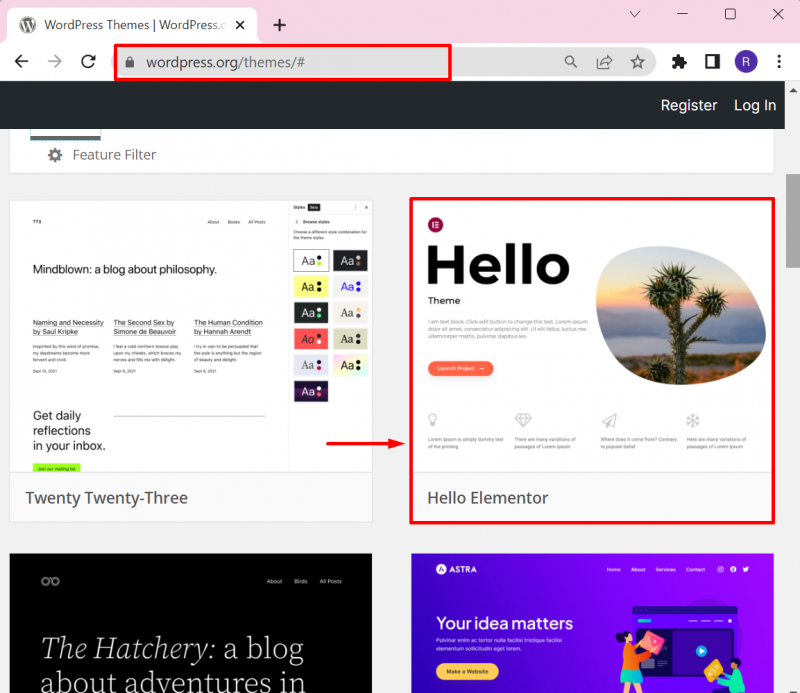
Klik på ' Hent ”-knappen for at downloade WordPress-temaet i “. lynlås ' format:
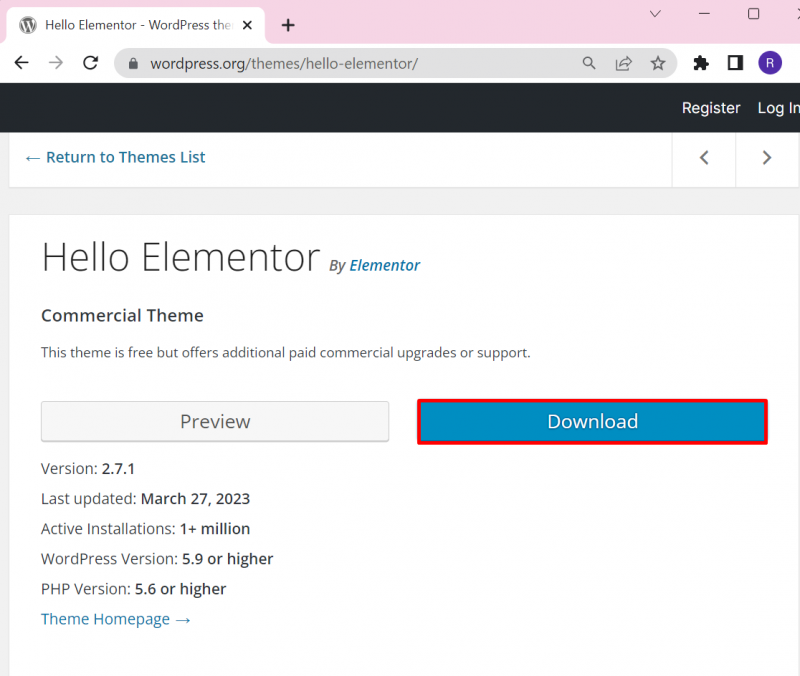
Bemærk : Brugere kan downloade et tema fra enhver tredjepartskilde alt efter deres behov.
Nedenstående output viser, at vi med succes har downloadet temaet og placeret det i ' Downloads ” bibliotek:
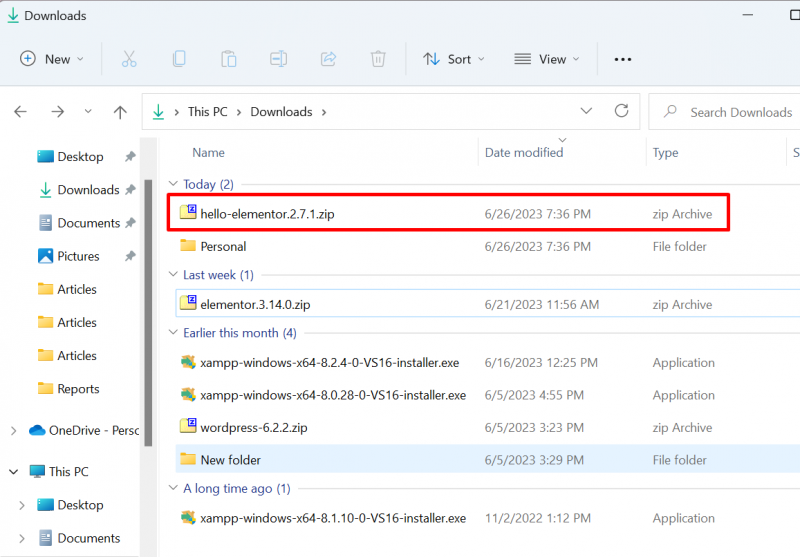
Trin 2: Log ind på WordPress
I det næste trin skal du navigere til dit websteds URL ' https://localhost/<Website-Name>/wp-login.php ” og log ind på WordPress. Angiv de nødvendige legitimationsoplysninger, og tryk på ' Log på ” knap:
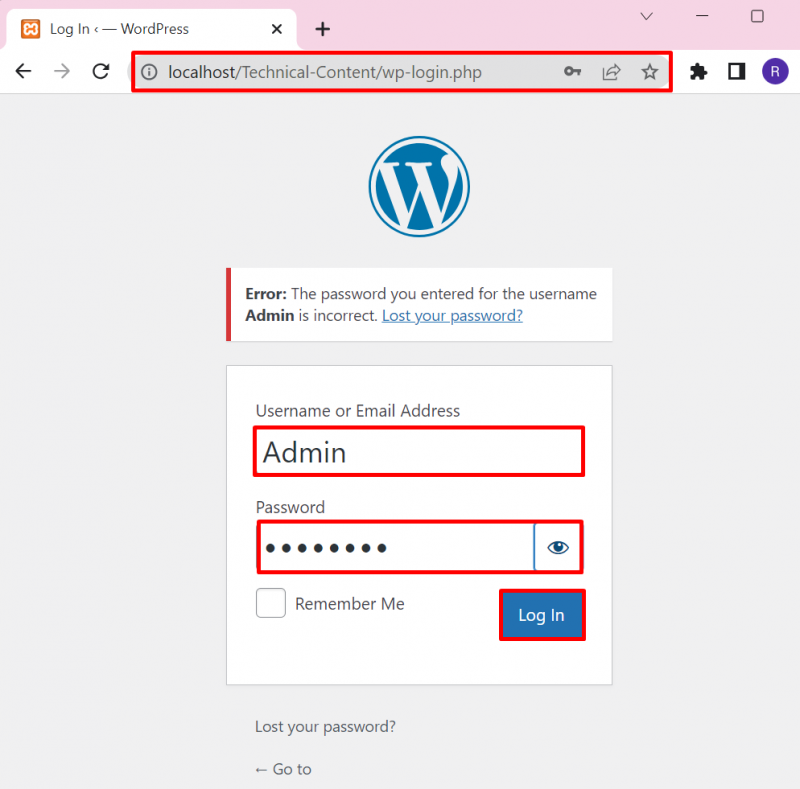
Trin 3: Naviger til menuen Udseende
I næste trin skal du åbne ' Udseende ' menu og vælg ' Temaer ' mulighed for at installere eller uploade et tema:
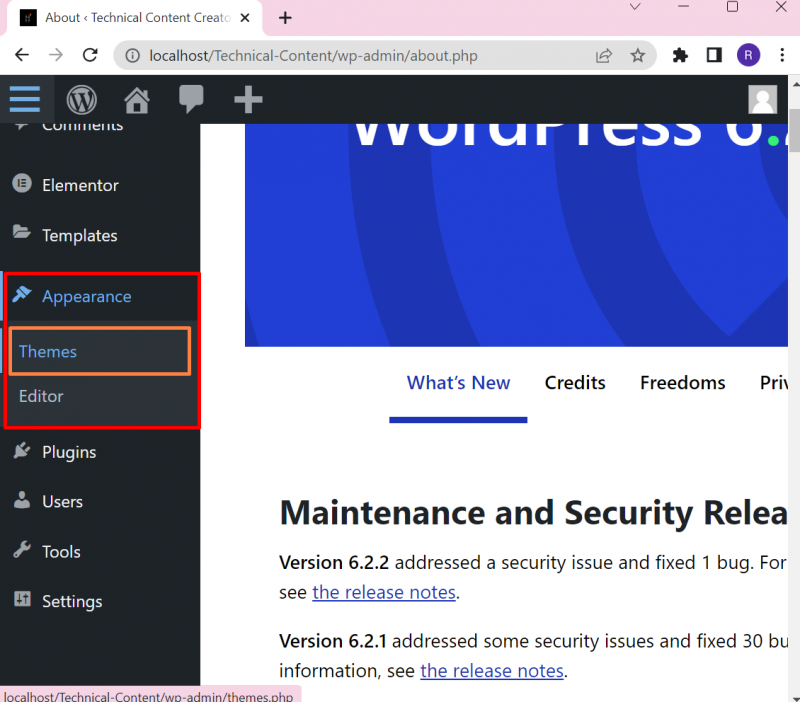
Trin 4: Upload et tema
Tryk derefter på ' Tilføj ny knappen for at tilføje et nyt tema til ' Temaer ' liste:
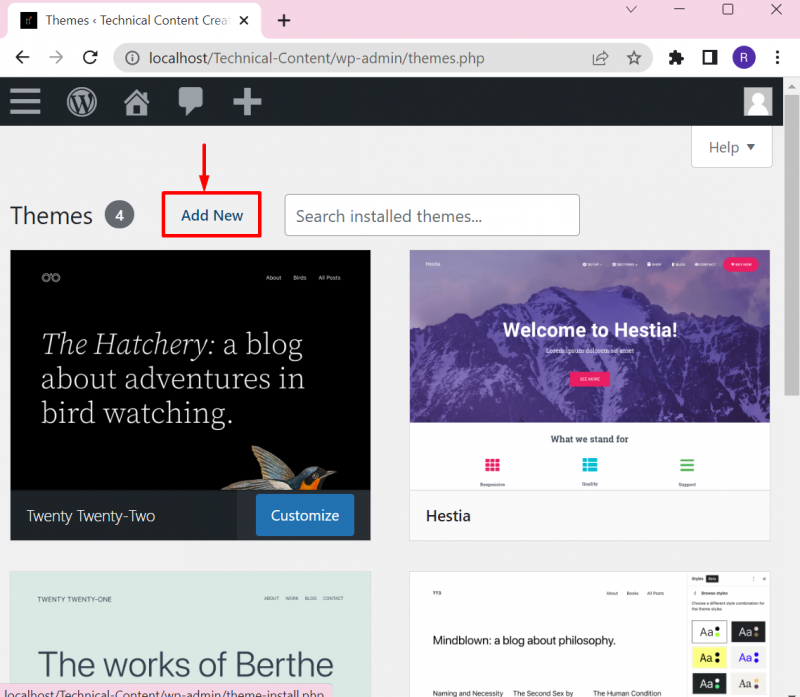
Tryk derefter på ' Upload tema ”-knappen. Vælg en fil ved at trykke på ' Vælg fil ” knap:
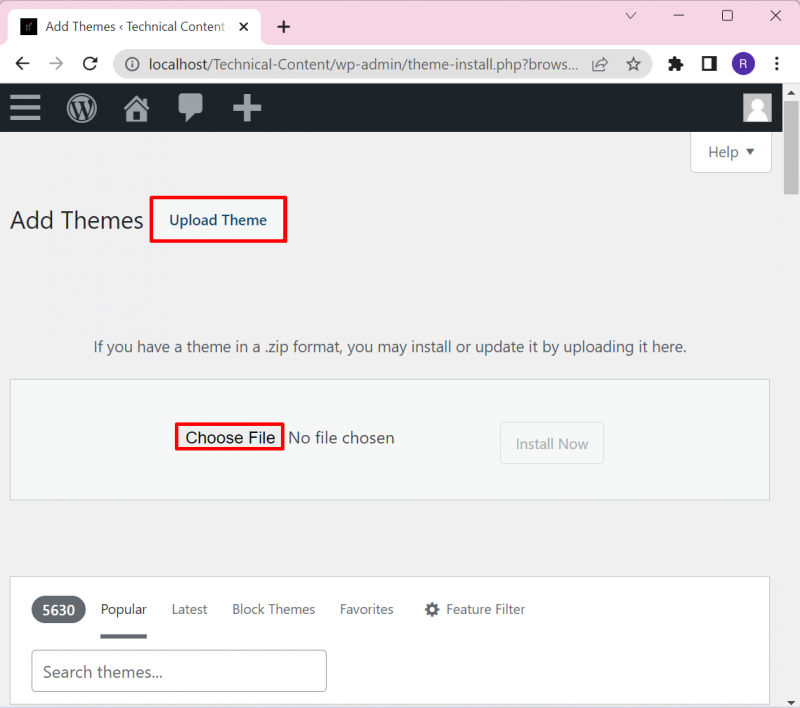
Når du gør det, vises filhåndteringen på skærmen. Vælg filen og tryk på ' Åben ” knap:
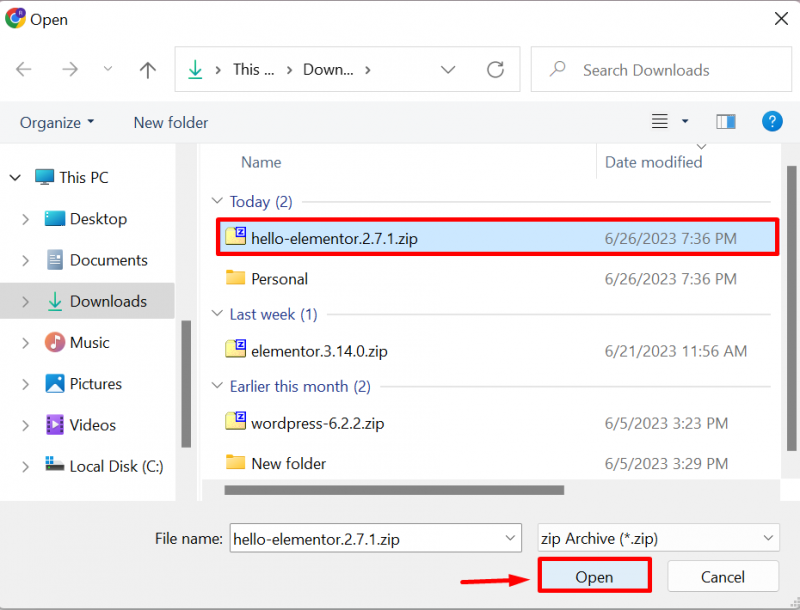
Efter upload af temafilen skal du trykke på ' Installere ”-knap for at installere et tema på WordPress:
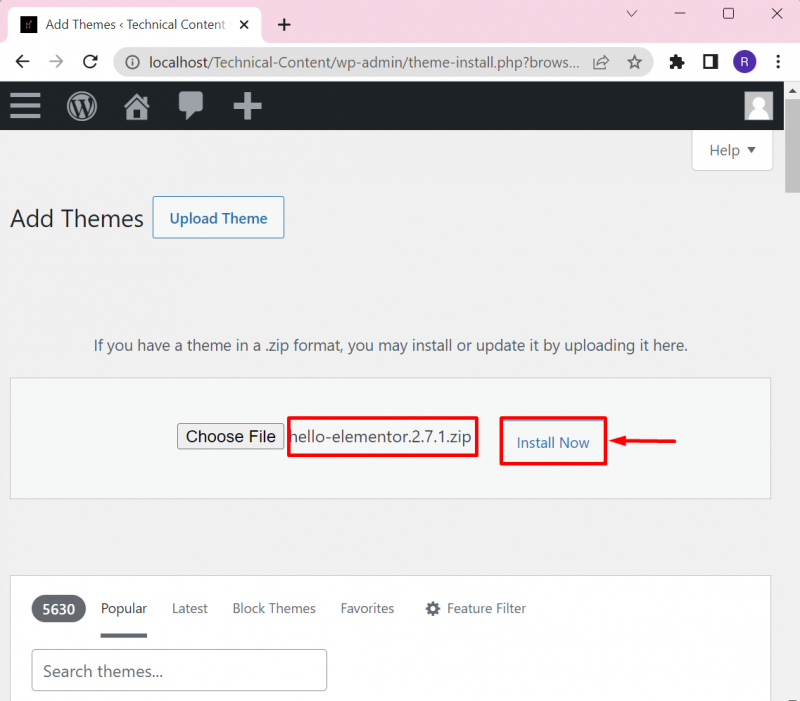
Trin 5: Aktiver et tema
Nedenstående resultat viser, at vi har installeret temaet med succes. For at aktivere temaet, tryk på ' Aktiver ' link:
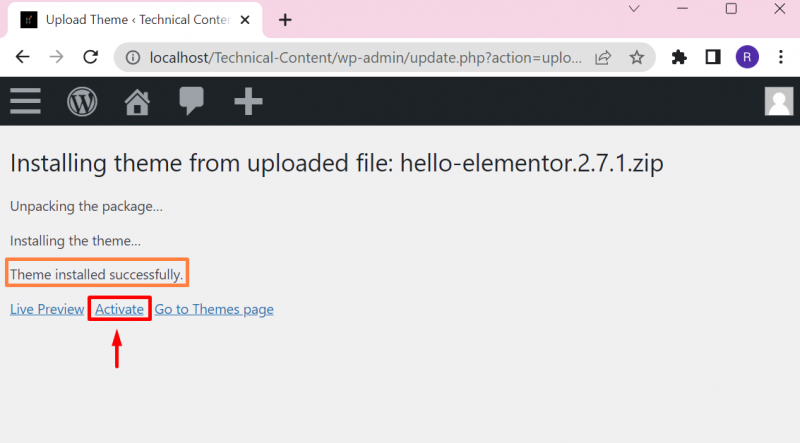
Her kan du se, at vi har installeret temaet i ' Temaer ” menu:
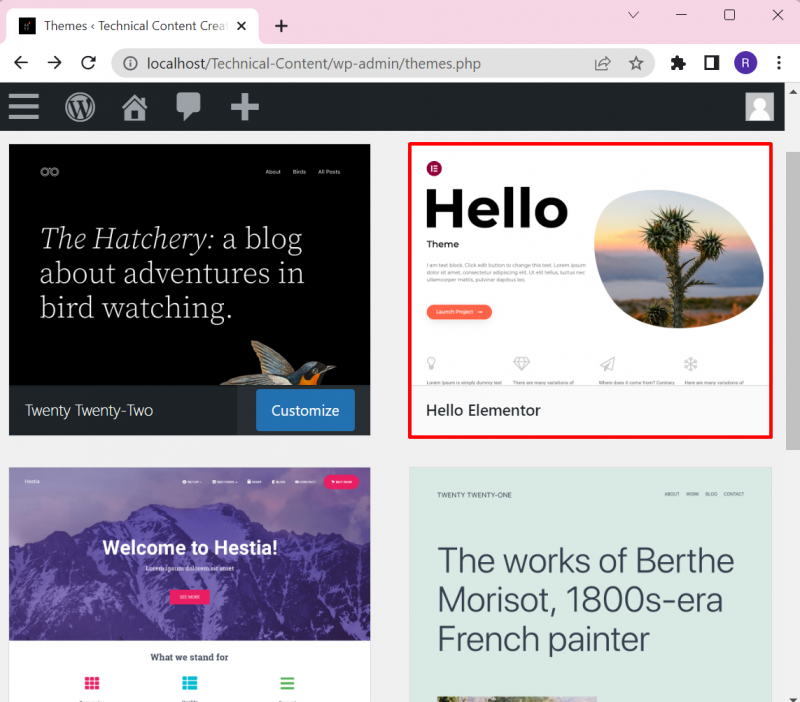
Vi har dækket, hvordan man uploader et tema i WordPress.
Konklusion
For at uploade et WordPress-tema skal du først downloade et tema i '. lynlås ”-format fra WordPress-webstedet eller en tredjepartskilde i henhold til dine præferencer. Start derefter WordPress-dashboardet, naviger til ' Temaer ' valgmulighed fra ' Udseende '-menuen, og tryk på ' Tilføj ny ”-knappen. Tryk derefter på ' Upload tema ”-knappen, vælg en fil fra en lokal mappe, og tryk derefter på Installere ” for at installere det valgte tema. Denne blog har givet metoden til at uploade et tema i WordPress.